经验直达:
- ppt中的线段如何微调
- ppt做动画如何微调图形的位置
- 怎样在ppt中对智能图形调整大小
一、ppt中的线段如何微调
1、我们在桌面上双击PPT的我快捷图标,将PPT这款软件打开,进入到PPT的操作界面 。
2、打开PPT之后我们找到插入选项里的表格选项 。
3、点击表格选项在其下拉菜单里找到插入表格选项 , 点击该选项在弹出的对话框内设置表格的行数和列数 。
4、设置好之后我们再找到设计选项内的绘图边框选项 。
5、点击绘图边框选项在其下拉菜单里找到画笔颜色选项,点击该选项在其子级菜单里选择其他颜边框色选项 。
【ppt中的线段如何微调-ppt做动画如何微调图形的位置】
6、点击其他边框颜色选项 , 在弹出的到后来选择我们需要的颜色,可以看到我们边框颜色就变成了我们修改的颜色了 。
按隹CTRL键 上、下、左、右键既可实现对所选对象的微调 。快去试试吧 。
二、ppt做动画如何微调图形的位置
没有快捷键可以调整
告诉你三个方法:
1、放大页面,慢慢的去调整,按住Ctrl滚动鼠标滚轮就可以放大鼠标滚轮 , 这样调整出来的一般也都比较准确的 。
2、利用自动吸附功能 。这个方法做出来的更准确一点,但貌似只有高版本的office才有吸附功能(低版本貌似没有,不过不太确定) 。加横竖两条参考线 , 把参考线的交点放到动画要运动到的位置,然后再调整动画 , 这样动画会吸附到参考线的交点上(参考线也可以用直线来替代,调整动画的时候会自动吸附到直线的交点位置) 。
3、设置动画重复次数的数值 。其实路径动画的重复次数是可以设置小数点的,比如设置重复0.6次,那就会运动到路径中间的某个位置停止 。不过这种方法其实也不准确 , 因为这个数值不好确定 。
要非常准确的放到某个位置的话,建议用吸附的方法 。
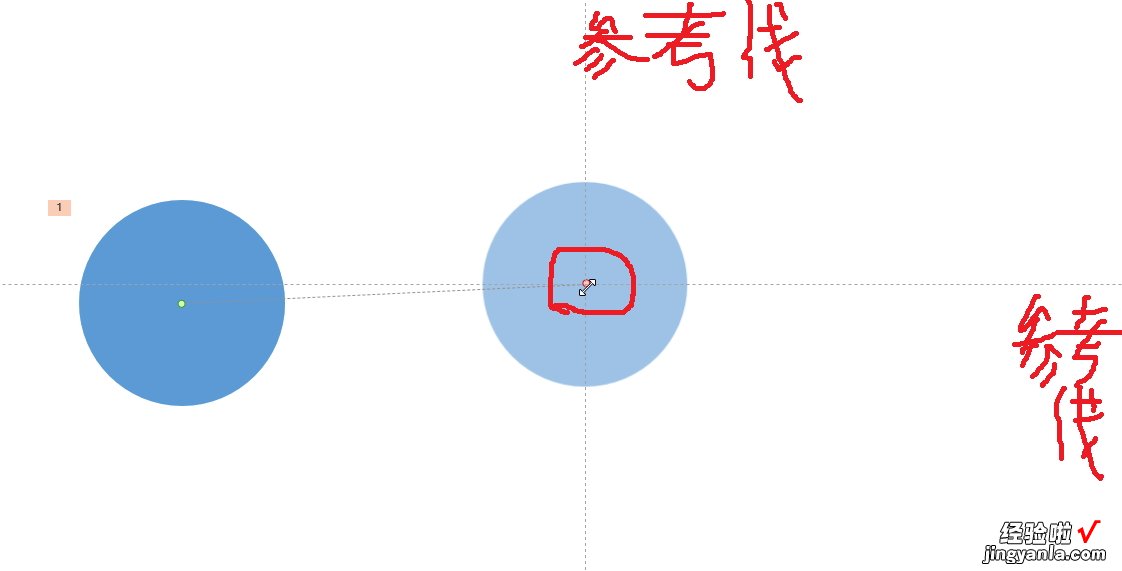
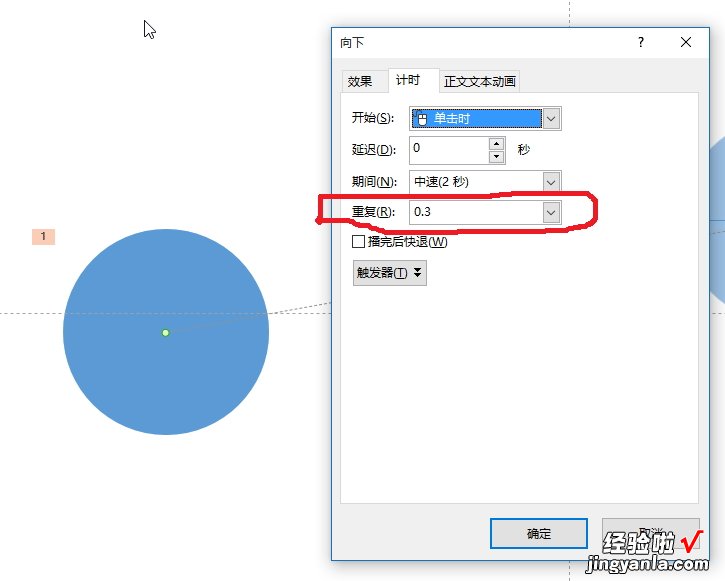
三、怎样在ppt中对智能图形调整大小
如果你在PPT插入的智能图形中的多个文本框,可以按照以下步骤一起调整它们的大?。?br>
1. 选中所有的文本框,可以通过按住Ctrl键并单击每个文本框来选中它们 。
2. 在选中的文本框上右键单击,选择“格式形状” 。
3. 在弹出的“格式形状”对话框中 , 选择“大小和属性”选项卡 。
4. 在“大小和属性”选项卡中,可以看到“宽度”和“高度”两个选项,通过调整它们的数值来调整文本框的大小 。
5. 如果需要调整文本框的位置,可以在“格式形状”对话框中选择“位置”选项卡,然后在“水平位置”和“垂直位置”两个选项中调整数值来改变文本框的位置 。
6. 调整完文本框的大小和位置后,点击“确定”按钮保存设置即可 。
注意:如果你想要调整的文本框不在同一个智能图形中 , 可以先选中所有的文本框,然后再按照上述步骤进行调整 。
